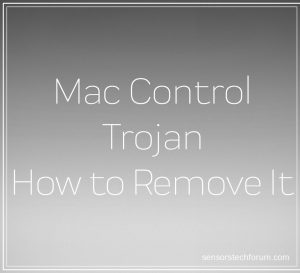 Qu'est-ce que Mac contrôle? Est Mac contrôle un virus? Comment enlever Mac contrôle les logiciels malveillants de votre Mac?
Qu'est-ce que Mac contrôle? Est Mac contrôle un virus? Comment enlever Mac contrôle les logiciels malveillants de votre Mac?
Mac Control est un cheval de Troie très dangereux qui vise à prendre le contrôle de votre Mac. Il est connu par beaucoup de noms différents de détection et ce malware ne doit pas être sous-estimée. Il peut voler vos fichiers, copier vos mots de passe enregistrés et même obtenir des données financières que vous pouvez entrer dans votre navigateur, comme les détails de carte de crédit, par exemple. Si vous voyez la détection de contrôle Mac, vous devez immédiatement se concentrer sur le retirer de votre Mac. Lisez cet article pour savoir comment supprimer Mac contrôle de votre ordinateur et de comprendre comment protéger votre Mac contre les futures menaces, comme ce cheval de Troie.

Menace Résumé
| Nom | Mac contrôle |
| Type | Cheval de Troie pour Mac OS |
| brève description | Objectifs à se glisser sur votre Mac sans être détecté et exécuter série d'activités malcious. |
| Symptômes | L'un des symptômes pourrait être une application fausse posant comme légitime. Le virus vise à être complètement non détecté, si d'autres symptômes peuvent inclure un comportement étrange de votre Mac. |
| Méthode de distribution | Via malspam ou via des sites Web compromis. |
| Detection Tool |
Voir si votre système a été affecté par des logiciels malveillants
Télécharger
Nettoyant Combo
|
Expérience utilisateur | Rejoignez notre Forum Mac pour discuter de contrôle. |

Mac Contrôle cheval de Troie – Comment ai-je obtenir et que fait-il?
La Mac contrôle Le but principal de logiciels malveillants est de vous convaincre dans le téléchargement d'une ouverture son fichier d'infection. Le virus peut lancer le processus d'infection à la suite d'être téléchargés sur les sites, où Mac contrôle peut faire semblant d'être une sorte d'application utile pour votre Mac. Il peut également se présenter comme un document ou un fichier qui peut vous être envoyé par les messages de spam e-mail. Si elle est envoyée par e-mail, le fichier d'infection de contrôle Mac, pourrait faire semblant d'être différents types de documents apparemment importants, comme les factures, recettes et autres types de fichiers qui visent à attirer les victimes dans leur ouverture.
Une fois Mac contrôle est entré dans votre Mac, il peut obtenir des autorisations pour effectuer beaucoup d'activités. Typique pour les programmes, comme Mac Control est de profiter des avantages de votre connexion Internet afin de créer un grand nombre de différents types de fichiers et objets dans les répertoires du système de votre Mac. Ces fichiers peuvent être bien cachés et même dupliqués, de sorte que même si vous supprimez Mac commande manuelle, il n'y a aucune garantie qu'un fichier de sauvegarde ne sera pas déclenché pour redémarrer l'infection.
Le contrôle Mac cheval de Troie est capable d'exécuter les activités suivantes sur votre Mac;
- Connectez-vous les séquences de touches que vous tapez.
- Procurez-vous votre adresse IP et les adresses MAC.
- Steal fichiers de votre Mac.
- Activez votre appareil photo et / ou microphone.
- Steal les mots de passe et logins enregistrés sur votre navigateur.
- Steal vos connexions AppleID.
- Suivi de votre emplacement Mac avec FindMyMac.
- Télécharger et exécuter d'autres virus sur votre Mac.
- Mise à jour elle-même, de rester caché des programmes antivirus traditionnels qui ont détecté ce.
Non seulement cela, mais Mac Control est un logiciel espion intelligent aussi. Il peut tromper les programmes antivirus traditionnels, qu'il a été supprimé, tout en étant actif sur les ordinateurs qu'il a infecté. MacControlLes principaux noms de détection s par la plupart des fournisseurs de antivurus sont les suivantes:
→ MacOS / macontrol
Mac.OSX.Trojan.MacControl.A
Trojan.Mac.Macontrol.twjbj
Backdoor.Macontrol.Lknm
BackDoor.Macontrol.2
Trojan.MacKontrol..1
OSX_LONGAGE.A
BehavesLike.Java.Suspicious.nv
OSX / MacCtrl-A
mal intentionné (grande confiance)
OSX / MaControl.A.1
Mac.OSX.Trojan.MacControl.A
Backdoor.OSX.MaControl.b
Mac.OSX.Trojan.MacControl.A
OSX32-Trojan / Macontrol.B
Backdoor.OSX.MaControl.b
Mac.OSX.Trojan.MacControl.A
les logiciels malveillants (ai score = 82)
Trojan.Generic
Trojan.Agent.ged (CLASSIQUE)
Backdoor.OSX.Longage.A
Trojan.OSX.Mackontrol
MAC / MacKontrol.B!tr
Mac OS:MacKontrol-A
Malware.Radar01.Gen
Si vous voyez ces détections, puis le retrait immédiat de Mac contrôle devrait être sur votre liste de choses à faire.

Comment éliminer efficacement Mac contrôle
Si vous avez une expérience avec le suivi manuellement vers le bas ces menaces avancées et les supprimer, puis les premières étapes du manuel d'enlèvement ci-dessous sont pour vous d'essayer.
Cependant, depuis Mac contrôle peut FOLL certains programmes antivirus traditionnels qu'il a été enlevé, mais la menace persistante peut rester encore sur votre Mac, nous vous recommandons fortement de retirer Mac contrôle avec un logiciel anti-malware avancée, comme celui ci-dessous. Ce programme spécifique est créé pour supprimer ce malware en éliminant tous les fichiers de virus apparenté de votre Mac. Non seulement cela, mais cet outil garantit que votre Mac restera protégé contre la plupart des menaces existantes pour Mac là.
Étapes de préparation avant le retrait:
Avant de commencer à suivre les étapes ci-dessous, noter que vous devez d'abord faire les préparations suivantes:
- Sauvegardez vos fichiers au cas où le pire se produit.
- Assurez-vous d'avoir un appareil avec ces instructions sur standy.
- Armez-vous de patience.
- 1. Rechercher les logiciels malveillants sur Mac
- 2. Désinstaller les applications à risque
- 3. Nettoyez vos navigateurs
Étape 1: Rechercher et supprimer les fichiers Mac Control de votre Mac
Lorsque vous faites face à des problèmes sur votre Mac en raison de scripts et de programmes indésirables tels que Mac contrôle, la méthode recommandée pour éliminer la menace est à l'aide d'un programme anti-malware. SpyHunter pour Mac propose des fonctionnalités de sécurité avancées ainsi que d'autres modules qui amélioreront la sécurité de votre Mac et le protégeront à l'avenir.

Guide de suppression rapide et facile des logiciels malveillants Mac
Étape bonus: Comment rendre votre Mac plus rapide?
Les machines Mac maintiennent probablement le système d'exploitation le plus rapide du marché. Encore, Les Mac deviennent parfois lents et lents. Le guide vidéo ci-dessous examine tous les problèmes possibles qui peuvent rendre votre Mac plus lent que d'habitude ainsi que toutes les étapes qui peuvent vous aider à accélérer votre Mac.
Étape 2: Désinstaller Mac contrôle et supprimer des fichiers et des objets connexes
1. Appuyez sur la ⇧ + ⌘ + U touches pour ouvrir les utilitaires. Une autre façon est de cliquer sur « Go » puis de cliquer sur « Utilitaires », comme l'image ci-dessous montre:

2. Trouvez Activity Monitor et double-cliquez dessus:

3. Dans le regard de moniteur d'activité pour tous les processus suspects, appartenant ou liés à Mac contrôle:


4. Cliquez sur le "Aller" nouveau sur le bouton, mais cette fois, sélectionnez Applications. Une autre façon est avec les boutons ⇧+⌘+A.
5. Dans le menu Applications, chercher une application suspecte ou une application avec un nom, similaire ou identique à Mac contrôle. Si vous trouvez, faites un clic droit sur l'application et sélectionnez "Déplacer vers la corbeille".

6. Sélectionner Comptes, après quoi, cliquez sur le Connexion Articles préférence. Votre Mac vous affichera une liste des éléments qui démarrent automatiquement lorsque vous vous connectez. Recherchez les applications suspectes identiques ou similaires à Mac contrôle. Cochez l'application dont vous souhaitez empêcher l'exécution automatique, puis sélectionnez sur le Moins ("-") icône pour cacher.
7. Supprimez manuellement tous les fichiers restants qui pourraient être liés à cette menace en suivant les sous-étapes ci-dessous:
- Aller à Chercheur.
- Dans la barre de recherche tapez le nom de l'application que vous souhaitez supprimer.
- Au-dessus de la barre de recherche changer les deux menus déroulants à "Fichiers système" et "Sont inclus" de sorte que vous pouvez voir tous les fichiers associés à l'application que vous souhaitez supprimer. Gardez à l'esprit que certains des fichiers ne peuvent pas être liés à l'application de manière très attention quels fichiers vous supprimez.
- Si tous les fichiers sont liés, tenir la ⌘ + A boutons pour les sélectionner, puis les conduire à "Poubelle".
Si vous ne pouvez pas supprimer Mac Commande par Étape 1 au dessus:
Si vous ne trouvez pas les fichiers de virus et des objets dans vos applications ou d'autres endroits que nous avons indiqués ci-dessus, vous pouvez rechercher manuellement pour eux dans les bibliothèques de votre Mac. Mais avant de faire cela, s'il vous plaît lire l'avertissement ci-dessous:
1. Cliquer sur "Aller" puis "Aller au dossier" comme indiqué ci-dessous:

2. Tapez "/Bibliothèque / LauchAgents /" et cliquez sur Ok:

3. Supprimer tous les fichiers de virus qui ont la même ou le même nom que Mac contrôle. Si vous croyez qu'il n'y a pas un tel fichier, ne pas supprimer quoi que ce soit.

Vous pouvez répéter la même procédure avec les autres répertoires suivants Bibliothèque:
→ ~ / Library / LaunchAgents
/Bibliothèque / LaunchDaemons
Pointe: ~ est-il sur le but, car elle conduit à plus LaunchAgents.
Étape 3: Retirer Mac Control - extensions liées de Safari / Chrome / Firefox









Mac Control-FAQ
Qu'est-ce que Mac Control sur votre Mac?
La menace Mac Control est probablement une application potentiellement indésirable. Il y a aussi une chance que cela soit lié à Malware Mac. Dans l'affirmative, ces applications ont tendance à ralentir considérablement votre Mac et à afficher des publicités. Ils peuvent également utiliser des cookies et d'autres trackers pour obtenir des informations de navigation à partir des navigateurs Web installés sur votre Mac..
Les Mac peuvent-ils contracter des virus?
Oui. Autant que tout autre appareil, Les ordinateurs Apple sont effectivement infectés par des logiciels malveillants. Les appareils Apple ne sont peut-être pas une cible fréquente les logiciels malveillants auteurs, mais soyez assuré que presque tous les appareils Apple peuvent être infectés par une menace.
Quels types de menaces Mac existe-t-il?
Selon la plupart des chercheurs en malwares et experts en cybersécurité, la types de menaces qui peuvent actuellement infecter votre Mac peuvent être des programmes antivirus malveillants, adware ou pirates de l'air (PUP), Les chevaux de Troie, ransomwares et malwares crypto-mineurs.
Que faire si j'ai un virus Mac, Like Mac Control?
Ne panique pas! Vous pouvez facilement vous débarrasser de la plupart des menaces Mac en les isolant d'abord, puis en les supprimant. Une façon recommandée de procéder consiste à faire appel à un logiciel de suppression de logiciels malveillants qui peut s'occuper automatiquement de la suppression pour vous.
Il existe de nombreuses applications anti-malware Mac parmi lesquelles vous pouvez choisir. SpyHunter pour Mac est l'une des applications anti-malware Mac recommandées, qui peut scanner gratuitement et détecter les virus. Cela permet de gagner du temps pour la suppression manuelle que vous auriez autrement à faire.
How to Secure My Data from Mac Control?
Avec quelques actions simples. Tout d'abord, il est impératif que vous suiviez ces étapes:
Étape 1: Trouvez un ordinateur sûr et connectez-le à un autre réseau, pas celui dans lequel votre Mac a été infecté.
Étape 2: Changer tous vos mots de passe, à partir de vos mots de passe e-mail.
Étape 3: Activer authentification à deux facteurs pour la protection de vos comptes importants.
Étape 4: Appelez votre banque au modifier les détails de votre carte de crédit (code secret, etc) si vous avez enregistré votre carte de crédit pour les achats en ligne ou avez effectué des activités en ligne avec votre carte.
Étape 5: Assurez-vous de appelez votre FAI (Fournisseur Internet ou opérateur) et demandez-leur de changer votre adresse IP.
Étape 6: Change ton Mot de passe WiFi.
Étape 7: (En option): Assurez-vous de rechercher les virus sur tous les appareils connectés à votre réseau et répétez ces étapes pour eux s'ils sont affectés.
Étape 8: Installer un anti-malware logiciel avec protection en temps réel sur chaque appareil que vous possédez.
Étape 9: Essayez de ne pas télécharger de logiciels à partir de sites dont vous ne savez rien et restez à l'écart sites Web à faible réputation en général.
Si vous suivez ces recommandations, votre réseau et vos appareils Apple deviendront beaucoup plus sûrs contre les menaces ou les logiciels invasifs et seront également exempts de virus et protégés à l'avenir.
Plus de conseils que vous pouvez trouver sur notre Section Virus MacOS, où vous pouvez également poser des questions et commenter les problèmes de votre Mac.
À propos de la recherche Mac Control
Le contenu que nous publions sur SensorsTechForum.com, ce guide de suppression de Mac Control inclus, est le résultat de recherches approfondies, le travail acharné et le dévouement de notre équipe pour vous aider à résoudre le problème spécifique de macOS.
Comment avons-nous mené la recherche sur Mac Control?
Veuillez noter que notre recherche est basée sur une enquête indépendante. Nous sommes en contact avec des chercheurs indépendants en sécurité, grâce auquel nous recevons des mises à jour quotidiennes sur les dernières définitions de logiciels malveillants, y compris les différents types de menaces Mac, en particulier les logiciels publicitaires et les applications potentiellement indésirables (satisfait).
En outre, la recherche derrière la menace Mac Control est soutenue par VirusTotal.
Pour mieux comprendre la menace posée par les logiciels malveillants Mac, veuillez vous référer aux articles suivants qui fournissent des détails bien informés.


